
Tämä ohjelmisto pitää ajurit käynnissä ja pitää sinut turvassa tavallisista tietokonevirheistä ja laitteistovikoista. Tarkista kaikki ohjaimesi nyt kolmessa helpossa vaiheessa:
- Lataa DriverFix (vahvistettu lataustiedosto).
- Klikkaus Aloita skannaus löytää kaikki ongelmalliset kuljettajat.
- Klikkaus Päivitä ohjaimet uusien versioiden saamiseksi ja järjestelmän toimintahäiriöiden välttämiseksi.
- DriverFix on ladannut 0 lukijoita tässä kuussa.
Virhekoodi 0x803f8001 “Omistatko tämän pelin tai sovelluksen?”On virheilmoitus, joka näkyy Xbox Onessa, Xbox One S tai Windowsissa. Käyttäjät ovat ilmoittaneet saavansa tämän virheen lähtiessään pelistä, jota he pelaavat joutensa jonkin aikaa.
Tässä artikkelissa tarkastelemme joitain vianmääritysmenetelmiä, joita voidaan käyttää ongelman korjaamiseen.
Kuinka korjaan virhekoodin 0x803F8001 ”Omistatko tämän pelin” Xboxissa?
- Kytke Xboxin virta päälle
- Tarkista Xbox Liven tila
- Hard Nollaa Xbox
- Puhdista Windows Storen välimuisti (Windows 10)
- Yritä asentaa peli / sovellus uudelleen (Windows 10)
Ratkaisu 1 - Käynnistä Xboxin virta
- Kytke Xbox-konsoli.
- Paina nyt virtapainiketta 10-15 sekuntia, kunnes konsoli sammuu. Virtapainike näkyy alla olevassa kuvassa:
- Irrota Xbox. Odota hetki.
- Kytke se takaisin ja käynnistä se (paina virtapainiketta).

Toivottavasti tämä ratkaisee 0x803f8001 -virheen. Jos se ei onnistu, siirry seuraavaan ratkaisuun.
Ratkaisu 2 - Tarkista Xbox Live-tila
Joskus virheen syy voi olla Xbox-palveluissa. Suorita nopea Xbox Live -tilan tarkistus, jotta näet, ovatko kaikki palvelut käynnissä. Voit tarkistaa Xbox Live -tilan napsauttamalla seuraavaa linkkiä: https://support.xbox.com/en-US/xbox-live-status
Ihannetapauksessa kaikkien palvelujen vieressä tulisi olla rasti ja Normal.
Ratkaisu 3 - Nollaa Xboxisi kovasti
Jos molemmat edelliset ratkaisut eivät ratkaisseet ongelmaa, yritä palauttaa Xbox-laitteesi kovasti. Konsolin nollaaminen palauttaa sen asetukset takaisin tehdasasetuksiin. Tämä menetelmä ratkaisee virhekoodin 0x803f8001.
Huomautus: Ennen kuin jatkat Xboxin kovan palautuksen suorittamista, varmista olet yhteydessä Xbox Liveen jotta kaikki tiedot ja asetukset synkronoidaan siihen. Jos jotain päivämääristäsi ei ole synkronoitu ja jatkat palautusta joka tapauksessa, menetät sen.
Voit nollata Xboxin seuraavasti:
- Paina navigointipainikkeen vasenta painiketta.
- vuonna Valikko joka avautuu, etsi Kaikki asetukset ja valitse se painamalla A.
- Mene Järjestelmä > Konsolin tiedot ja päivitykset.
- Valitse Reset Console.
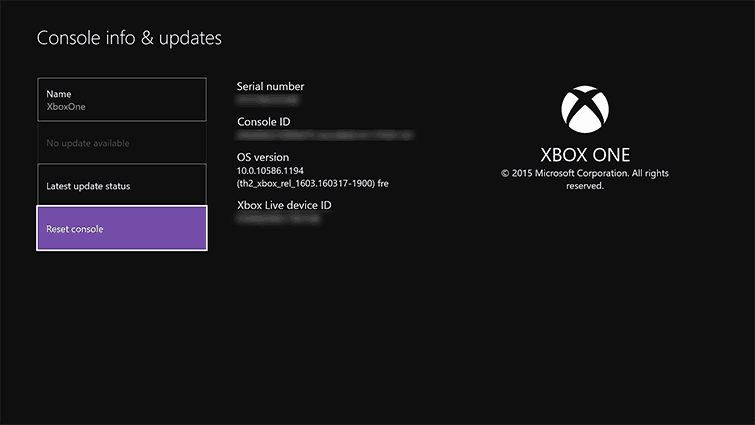
Tämä ratkaisee melkein varmasti ongelmasi.
- LUE MYÖS:Kuinka korjata Xbox Onen sumean näytön ongelmat
Kuinka korjata virhekoodi 0x803F8001 Windowsissa?
Joillakin käyttäjillä virhekoodi 0x803F8001 näkyy myös käytettäessä Windows Storea heidän tietokoneessaan. Tähän ongelmaan on kaksi ratkaisua:
Ratkaisu 1 - Puhdista Windows Storen välimuisti
- Avaa Suorita-valintaikkuna painamalla Win + R.
- Kirjoita Suorita-valintaikkunaan komento “wsreset.exe” ja paina Enter.
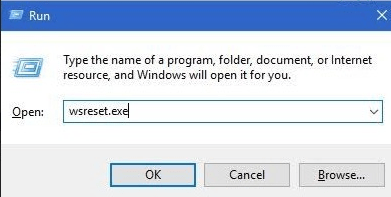
Kun järjestelmä vahvistaa, että välimuisti on tyhjennetty, käynnistä tietokone uudelleen. Toivottavasti tämä ratkaisee ongelmasi. Jos virhekoodi 0x803f8001 jatkuu, siirry seuraavaan ratkaisuun.
Ratkaisu 2 - Yritä asentaa peli / sovellus uudelleen
Ennen kuin asennat sovelluksen uudelleen, voit yrittää ratkaista ongelman tyhjentämällä välimuisti ensin sovelluksesta. Tallennettu välimuisti voi johtaa ongelmiin ja virheisiin, joten sinun on tyhjennettävä sovelluksen välimuisti. Näin voit tehdä sen Windows 10: ssä:
- Avaa asetukset.
- Valitse Sovellukset.
- Navigoi sovellukseen, joka aiheuttaa sinulle ongelmia.
- Napsauta hiiren kakkospainikkeella ja avaa Lisäasetukset.
- Napsauta Palauta.
Virheen aiheuttavan sovelluksen / pelin poistaminen ja sen asentaminen uudelleen voi auttaa ratkaisemaan ongelman. Toimi seuraavasti:
- Lehdistö Windows + S avaamalla Windowsin hakukentän.
- Kirjoita virheen aiheuttavan sovelluksen nimi ja osuma Tulla sisään.
- Napsauta sovellusta hiiren kakkospainikkeella ja valitse Poista. Odota, että prosessi jatkuu.
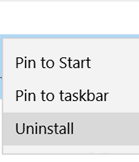
- Avaa Windows Store. Kirjoita sovelluksen nimi ja paina Enter.
- Asenna sovellus uudelleen valitsemalla Asenna. Seuraa näytön ohjeita.
Tämän sanottuamme voimme tehdä tämän artikkelin. Jos sinulla on kysyttävää tai ehdotuksia, kerro siitä meille alla olevassa kommenttiosassa. Jos virhe häiritsee sinua pitkään, harkitse raporttilipun lähettämistä Microsoftille.
Aiheeseen liittyvät tarinat, jotka sinun on tarkistettava:
- Näin korjaat usein esiintyvät Xbox One S -virheet
- Korjaus: "Verkkosi on porttirajoitetun NAT: n takana" Xbox One
- Xbox One Game Gifting -ominaisuus tulee pian Xbox One Storeen

![Spotlight ei toimi Windows 10: ssä [TEHOKKAAT KORJAUKSET]](/f/847f6c6215cd580bb7fb5811e64446c4.jpg?width=300&height=460)
